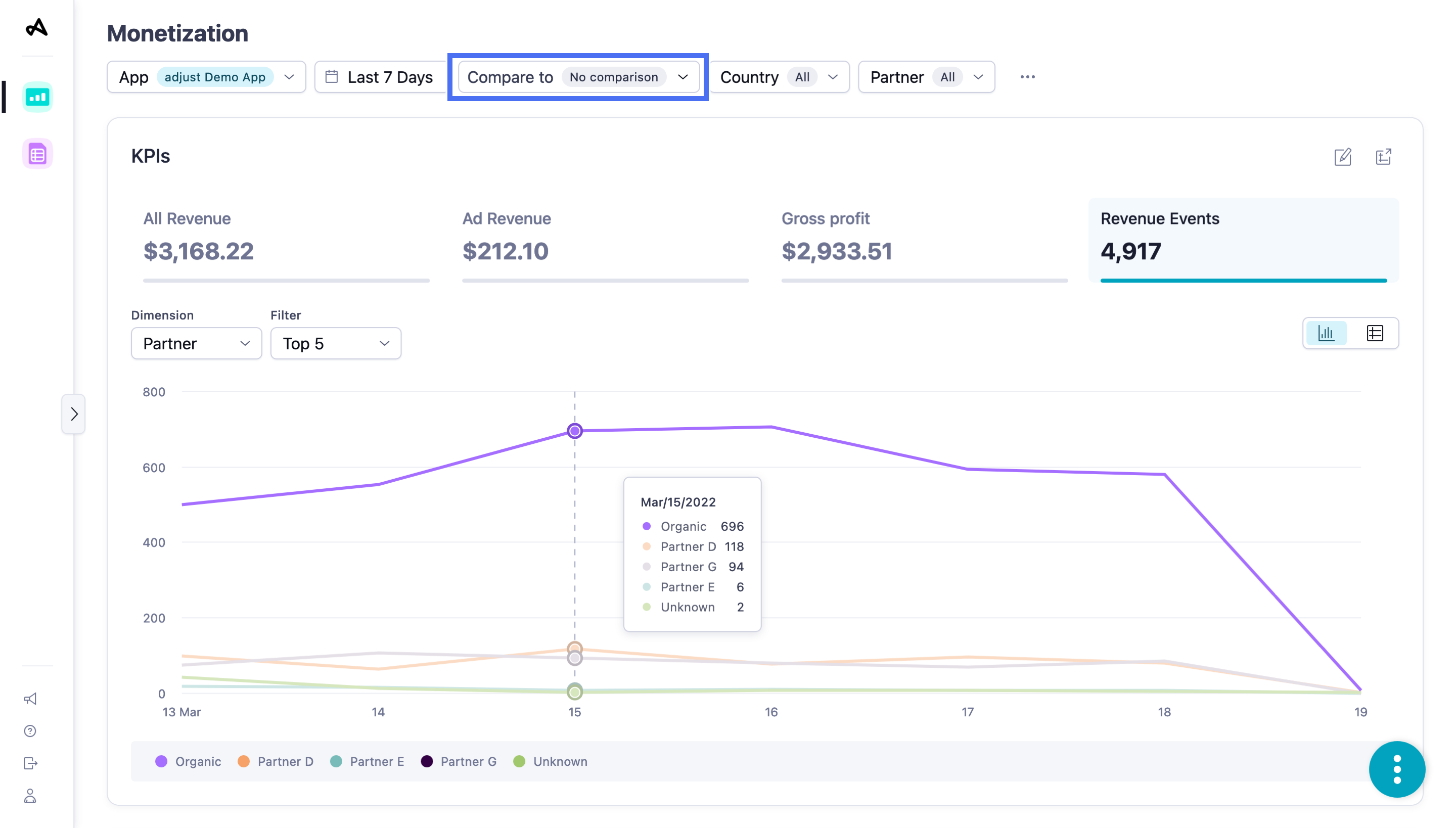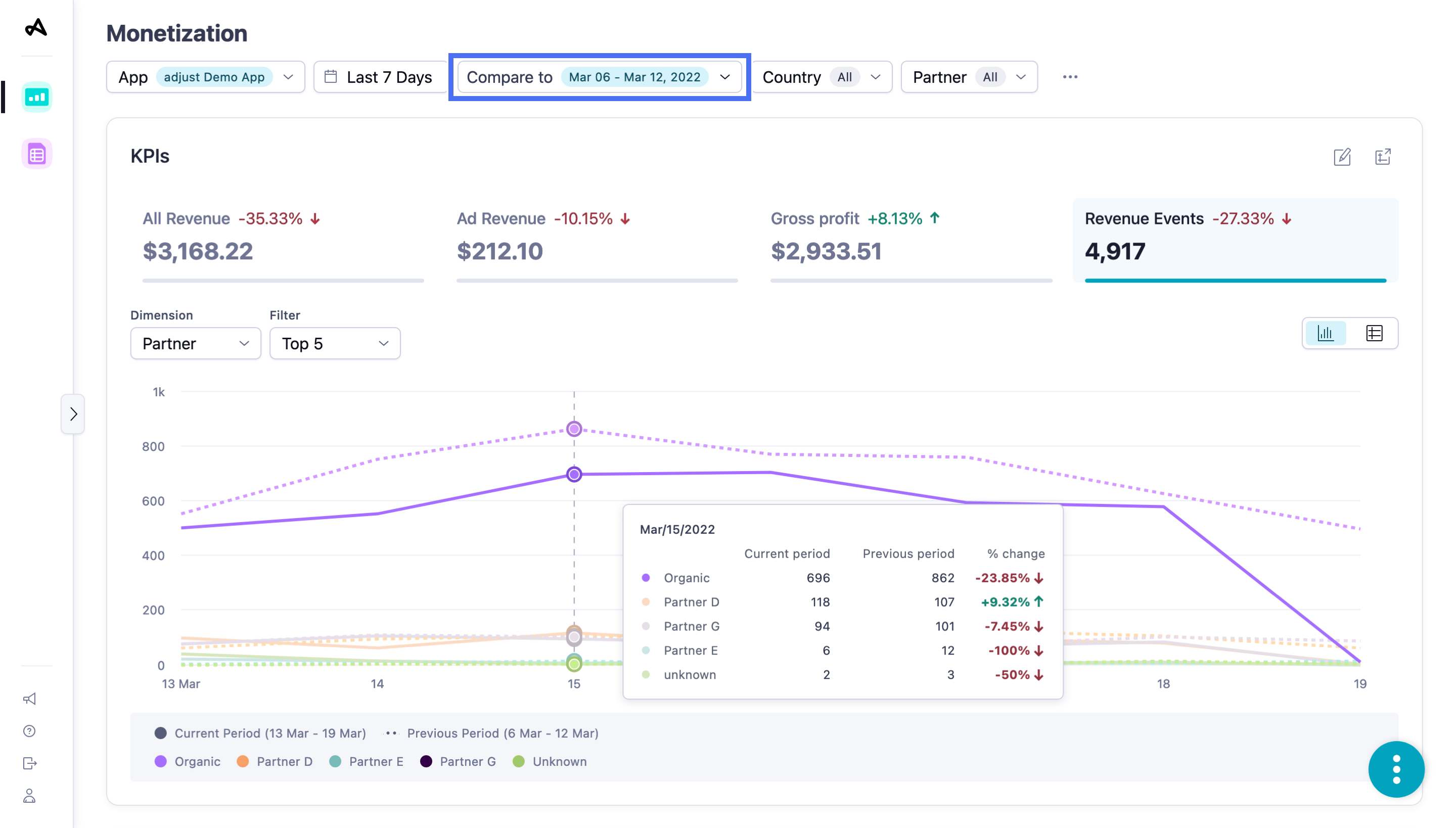Monetization KPI
KPI là widget có chức năng cung cấp nhanh thông tin về bốn KPI mà bạn thường sử dụng để theo dõi doanh thu chiến dịch. Widget cũng sử dụng dữ liệu lịch sử để dựng biểu đồ, giúp bạn nhận diện xu hướng và thực hiện các thay đổi cần thiết.
Widget mặc định hiển thị dữ liệu của các nguồn sau:
| Nguồn dữ liệu | Định nghĩa |
|---|---|
| Nguồn phân bổ - Đầu tiên | Nguồn phân bổ ban đầu của người dùng |
| Trạng thái phân bổ - Tất cả | Lượt cài đặt (install) và tái phân bổ (reattribution) |
| Loại phân bổ - Tất cả | Lượt click (click) và lượt hiển thị (impression) |
| Nguồn chi phí quảng cáo - Hỗn hợp | Nguồn phân bổ (attribution) và nguồn mạng quảng cáo (network) |
Cài đặt Widget KPI
Trước khi cài đặt widget, hãy đảm bảo bạn đã cài các bộ lọc phù hợp. Để biết thêm thông tin, vui lòng tham khảo bài viết Cài đặt giao diện.
Widget KPI cung cấp một biểu đồ cho biết sự thay đổi của KPI trong một khung thời gian cụ thể. Widget mặc định hiển thị dữ liệu cho các KPI sau:
- Tất cả doanh thu
- Doanh thu quảng cáo
- Lợi nhuận gộp
- Sự kiện doanh thu
Diễn biến theo ngày của KPI và khung thời gian được hiển thị mặc định theo thước đo Tổng giá trị . Bạn cũng có thể sử dụng các thước đo sau để xem diễn biến theo ngày của KPI:
| Thước đo | Xem theo |
|---|---|
| Ứng dụng |
|
| Quốc gia | |
| Channel | |
| Tổng giá trị | - |
Tùy vào khung thời gian bạn chọn, bạn có thể xem dữ liệu theo Giờ , Ngày , Tuần hoặc Tháng.
Chọn  ( Xem ở dạng bảng ) để xem dữ liệu của cả 4 KPI ở dạng bảng. Chọn
( Xem ở dạng bảng ) để xem dữ liệu của cả 4 KPI ở dạng bảng. Chọn  ( Xem ở dạng biểu đồ ) để quay lại dạng biểu đồ.
( Xem ở dạng biểu đồ ) để quay lại dạng biểu đồ.
Chọn  ( Mở dưới dạng báo cáo ) để xem dữ liệu trong báo cáo mới.
( Mở dưới dạng báo cáo ) để xem dữ liệu trong báo cáo mới.
Chọn KPI
Tùy chỉnh widget để hiển thị KPI mà bạn muốn xem. Vui lòng thực hiện các bước sau để tùy chỉnh widget:
Chọn
 ( Chỉnh sửa KPI ). Bạn có thể thấy bốn KPI hiện đang được chọn để trực quan hóa dữ liệu.
( Chỉnh sửa KPI ). Bạn có thể thấy bốn KPI hiện đang được chọn để trực quan hóa dữ liệu.Bạn có thể xem KPI khả dụng ở bốn menu thả xuống. Chọn KPI mới từ danh sách để bổ sung vào bảng.
- Các KPI được chọn sẽ có màu xám.
Chọn Áp dụng .
Hoàn tất, widget sẽ được cập nhật theo KPI mà bạn vừa chọn.
Để xem thêm thông tin về chỉ số, vui lòng tham khảo Bảng tổng hợp chỉ số Datascape.
Sử dụng Widget KPI
Chuyển đổi qua lại giữa bốn KPI trong biểu đồ để xem dữ liệu liên quan đến KPI đó.
Di chuột đến một hàng bất kỳ của biểu đồ để xem thêm thông tin về dữ liệu.
Di chuột đến một tiêu đề bất kỳ trong ô chú giải của biểu đồ để đánh dấu hàng tương ứng với tiêu đề đó.
Chọn một tiêu đề bất kỳ trong ô chú giải của biểu đồ để ẩn hàng tương ứng với tiêu đề đó. Chọn tiêu đề đó lần nữa để hiển thị lại hàng vừa ẩn.

 ( Chỉnh sửa KPI ). Bạn có thể thấy bốn KPI hiện đang được chọn để trực quan hóa dữ liệu.
( Chỉnh sửa KPI ). Bạn có thể thấy bốn KPI hiện đang được chọn để trực quan hóa dữ liệu.